0تا100 ترسیم آکس در پلاگین YQArch{آموزش تصویری+ویدیو}
آکسبندی یکی از نخستین گامها در ترسیم نقشههای معماری و سازهای در اتوکد محسوب میشود. خطوط آکس (Axis)، نقش مرجع اصلی را در جانمایی دقیق ستونگذاری ، دیوارها و سایر عناصر سازهای ایفا میکنند و دقت در ترسیم آنها، بر کیفیت و صحت مراحل بعدی طراحی اثر مستقیم دارد.
در محیط اتوکد، امکان ترسیم آکسها بهصورت دستی و با انتخاب لایه موردنظر وجود دارد؛ اما این روش زمانبر است و نیاز به مدیریت لایهها بهطور جداگانه دارد. پلاگین YQARCH با فراهمکردن قابلیت ترسیم خودکار آکس و ایجاد لایه اختصاصی، سرعت و دقت این فرآیند را افزایش میدهد. علاوه بر این، آکسهایی که با پلاگین YQARCH ترسیم میشوند قابلیتهایی را در ترسیم سایر اجزای نقشه مانند ستون، دیوار و … فراهم میکند که در مقالات بعدی به آنها پرداخته خواهد شد.
فهرست مطالب

دانلود پلاگین YQArch
پیش از این که بخواهیم یاد بگیریم چجوری میتوانیم این پلاگین را نصب کنیم. به همین خاطر به کمک لینک زیر میتوانید این پلاگین را دانلود و یاد بگیرید چجوری میتوانید اصولی این پلاگین را نصب کنید.

ترسیم آکس با پلاگین YQARCH
برای ترسیم آکسها در نرمافزار اتوکد با استفاده از پلاگین YQARCH، دو روش اصلی وجود دارد:
- ترسیم دستی خطوط آکس (Draw Axis Line): این روش به کاربر امکان میدهد خطوط آکس را بهصورت دستی یکی پس از دیگری ترسیم کند و برای مواقعی مناسب است که کاربر بخواهد تنها تعداد محدودی آکس با فواصل یا شرایط خاص ایجاد کند.
- ترسیم خودکار شبکهها (Draw Grid Axis): این قابلیت اجازه میدهد مجموعهای از آکسها بهصورت خودکار و بر اساس تنظیمات وارد شده (مانند فاصله خطوط) ایجاد شود و در نتیجه افزایش سرعت و دقت ترسیم را در پی دارد.
این دو روش، بسته به نیاز پروژه و سطح دقت موردنظر، میتوانند به طور مستقل یا ترکیبی استفاده شوند.
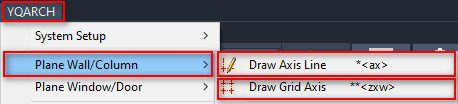
ترسیم دستی خطوط Axis با پلاگین YQARCH
برای ترسیم دستی آکسها با استفاده از پلاگین YQARCH، میتوانید مسیرهای زیر را دنبال کنید:
- مسیر منوی نرمافزار: YQARCH > Plane Wall/Column > Draw Axis Line
- میانبر کیبورد: میتوانید از میانبر ax برای فعالکردن فرمان ترسیم خطوط آکس استفاده کنید.
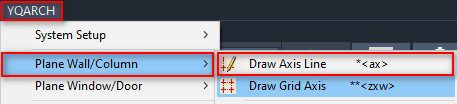
پس از فعالکردن دستور، خطوط آکس را مانند دستور Line یا دستور Polylineدر اتوکد مشخص میکنید. برای هر خط، نقطه شروع و پایان آن را تعیین کرده و در صورت نیاز، فاصله یا جهت خاص را وارد میکنید. به این ترتیب، این پلاگین علاوه بر ترسیم خطوط آکس، بهطور خودکار یک لایه جدید با نام DOTE برای این خطوط ایجاد میکند تا سازماندهی و مدیریت آکسها در نقشه آسانتر شود.
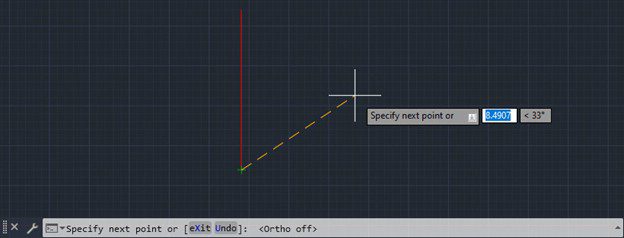
بهطورکلی، ترسیم دستی آکسها نسبت به روش خودکار زمانبر و نیازمند دقت بالاست؛ بنابراین در شبکههای آکس متعدد، استفاده از دستور Draw Grid Axis برای ترسیم خودکار شبکهها توصیه میشود که در بخش بعدی توضیح داده خواهد شد.
ترسیم خودکار شبکه Axis با پلاگین YQARCH
ترسیم خودکار شبکه آکسها با استفاده از پلاگین YQARCH، از مسیرهای زیر قابل انجام هست:
- مسیر منوی نرمافزار: YQARCH > Plane Wall/Column > Draw Grid Axis
- میانبر کیبورد: میتوانید از میانبر zxw برای فعالکردن این فرمان استفاده کنید.
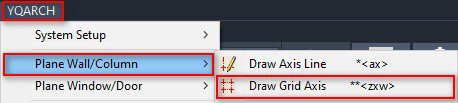
اگر فواصل آکسها یکنواخت باشد، میتوانید در پنجره Grid Axis، تعداد دهانهها و فاصله بین آنها را به فرم زیر وارد کنید:
تعداد دهانه * فاصله بین آنها
به عنوان مثال، همانطور که در شکل زیر نشان داده شده است، وارد کردن ۵×۴۵۰ به معنی ترسیم ۵ دهانه (۶ خط آکس) با فاصله ۴۵۰ سانتیمتر از یکدیگر است. با این روش، شبکه آکسها بهصورت خودکار و یکنواخت ترسیم میشود. دقت داشته باشید که در پنجره Grid Axis، بخش Breadths مربوط به خطوط عمودی آکس و بخش Depths مربوط به خطوط افقی آکس است.
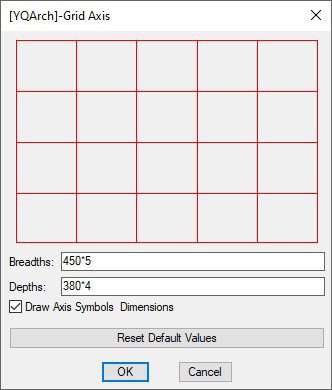
همچنین، درصورتیکه فواصل بین خطوط آکس یکنواخت نباشند، همانطور که در شکل زیر نشان داده شده است، کافی است در پنجره Grid Axis، فواصل آکسها را به ترتیب و با یک فاصله (Space) بین اعداد وارد کنید. توجه داشته باشید که ترتیب وارد کردن فواصل باید با جهت آکسها هماهنگ باشد تا شبکه بهدرستی ترسیم شود. برای آکسهای عمودی، فواصل از چپ به راست در قسمت Breadths و برای آکسهای افقی، از پایین به بالا در قسمت Depths وارد میشوند. پس از وارد کردن فواصل و فشردن کلید Enter، پیشنمایشی از شبکه آکسها نمایش داده خواهد شد.
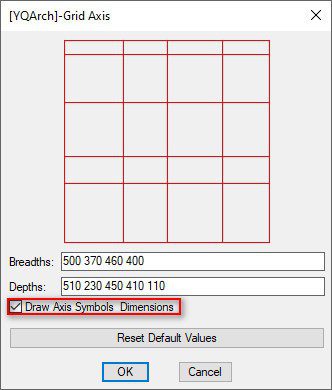
درصورتیکه در پنجره Grid Axis گزینه Draw Axis Symbols Dimensions فعال باشد، علاوه بر خطوط آکس، خطوط اندازه و دایره نام آکسها (Axis Symbols) نیز بهصورت خودکار ترسیم میشوند. فعالکردن این گزینه باعث میشود اندازهگذاری و نشانهگذاری آکسها بهطور همزمان با شبکه آکسها انجام شود و نیاز به اعمال دستی این موارد نباشد.
پس از وارد کردن فواصل به ترتیب موردنظر و کلیک روی گزینه OK، لازم است یک نقطه در Drawing Area بهعنوان محل قرارگیری شبکه آکسها انتخاب شود تا مطابق تصویر زیر آکسها بهصورت خودکار ترسیم شوند.
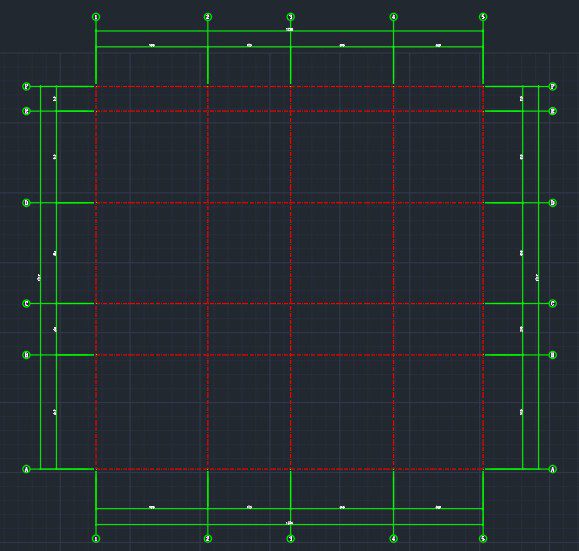
دوره جامع 0 تا 100 پلاگین YQArch
با شرکت در دوره آموزش پلاگین YQArch دیگه نیازی نیست ساعتها وقتت رو صرف ترسیم دستی جزئیات کنی.
این دوره بهت کمک میکنه طراحیهات رو سریعتر، دقیقتر و حرفهایتر انجام بدی و نتیجه کارت از رقبات متمایز بشه.

تغییر مقیاس خطوط آکس ها(Axis) و نماد آکس ها (Axis Symbols)
درصورتیکه پس از ترسیم خطوط آکس، LineType Scale یا اندازه خطوط اندازهگذاری (Dimensions) و نمادگذاری آکسها (Axis Symbols) برای نمایش صحیح مناسب نباشد، میتوانید تنظیمات اندازه گذاری در اتوکد را ویرایش کنید. برای این منظور از مسیر زیر استفاده کنید:
- مسیر منوی نرمافزار: YQARCH > System Setup > Set Dwg/Sym. Scale
- میانبر کیبورد: میتوانید از میانبر sd روی کیبورد برای دسترسی سریع به این فرمان استفاده کنید.
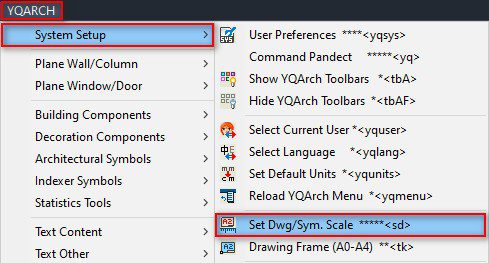
پس از باز شدن پنجره Set DWG Scale، میتوانید بر اساس نیاز و مشخصات پروژه، مقیاس مناسب را انتخاب کنید.
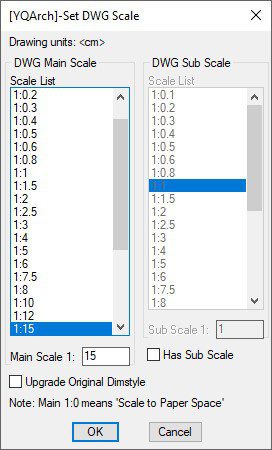
با تأیید مقیاس و کلیک روی OK، نشانگر موس به حالت انتخاب تغییر میکند و لازم است شبکه آکسها را انتخاب کرده و کلید Enter را فشار دهید.
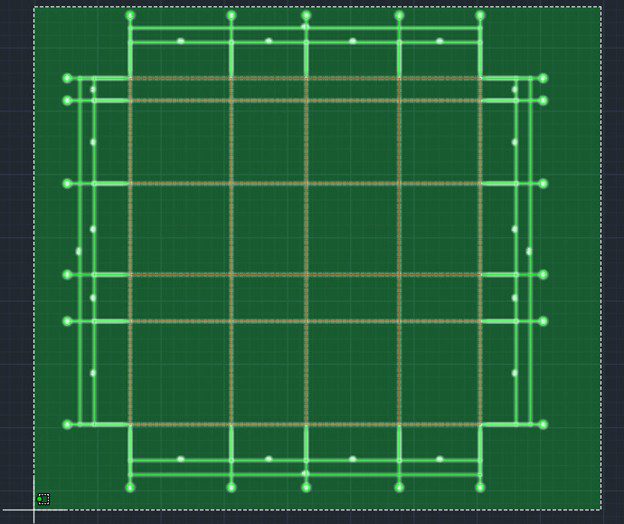
به این ترتیب، اندازه خطوط Dimensions و نمادهای آکس (Axis Symbols) مطابق مقیاس انتخابی تنظیم شده و نمایش آنها در پلان به شکل دقیق و مطلوب انجام میشود. این روش اطمینان میدهد که تمامی خطوط اندازهگذاری و نمادها با وضوح و خوانایی مناسب در نقشههای معماری نمایش داده شوند.
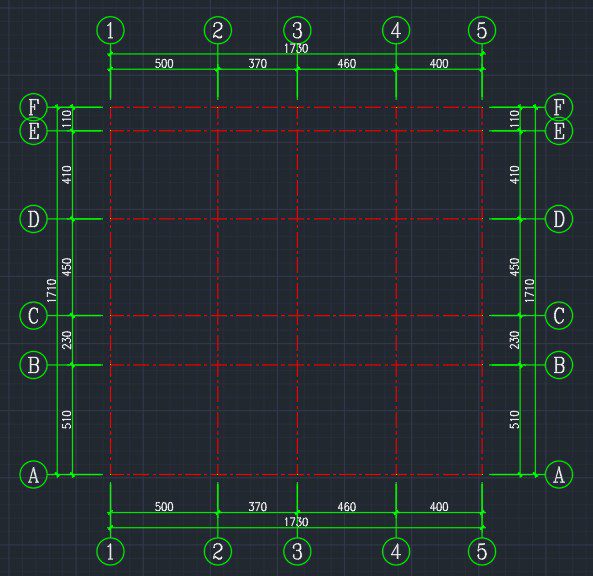
همچنین، میتوان مقیاس خطوط آکس را بهصورت دستی و برای هر خط جداگانه از طریق پنجره Properties و در قسمت Linetype Scale نیز ویرایش کرد.
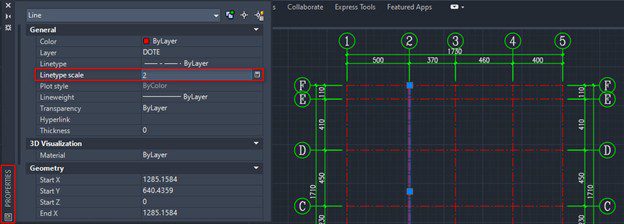

یکی از قابلیتهای پلاگین YQARCH، ترسیم آکسها در اتوکد است که بهعنوان مرجع اصلی برای جانمایی دقیق ستونها، دیوارها و سایر عناصر سازهای اهمیت زیادی دارد. بنابراین با آموزش پلاگین YQArch شما میتوانید اقدام به ترسیم دیوار در پلاگین YQArch و یا ترسیم پنجره در YQArch کنید و یا صدها المان دیگر را ترسیم کنید.این پلاگین علاوه بر ایجاد خطوط آکس، لایهبندی اختصاصی، خطوط اندازهگذاری در اتوکد و نمادهای آکس را نیز بهصورت خودکار ایجاد میکند. همچنین، قابلیت تنظیم مقیاس خطوط و نمادها بهصورت کلی یا برای هر خط، اطمینان میدهد که نمایش آکسها در پلان با وضوح و دقت مناسب انجام شود. به این ترتیب، استفاده از YQARCH روند آکسبندی در روند آموزش طراحی معماری و سازهای را سریعتر، دقیقتر و سازمانیافتهتر میکند.
دوره جامع 0 تا 100 پلاگین YQArch
با شرکت در دوره آموزش پلاگین YQArch دیگه نیازی نیست ساعتها وقتت رو صرف ترسیم دستی جزئیات کنی.
این دوره بهت کمک میکنه طراحیهات رو سریعتر، دقیقتر و حرفهایتر انجام بدی و نتیجه کارت از رقبات متمایز بشه.
20 دیدگاه
به گفتگوی ما بپیوندید و دیدگاه خود را با ما در میان بگذارید.
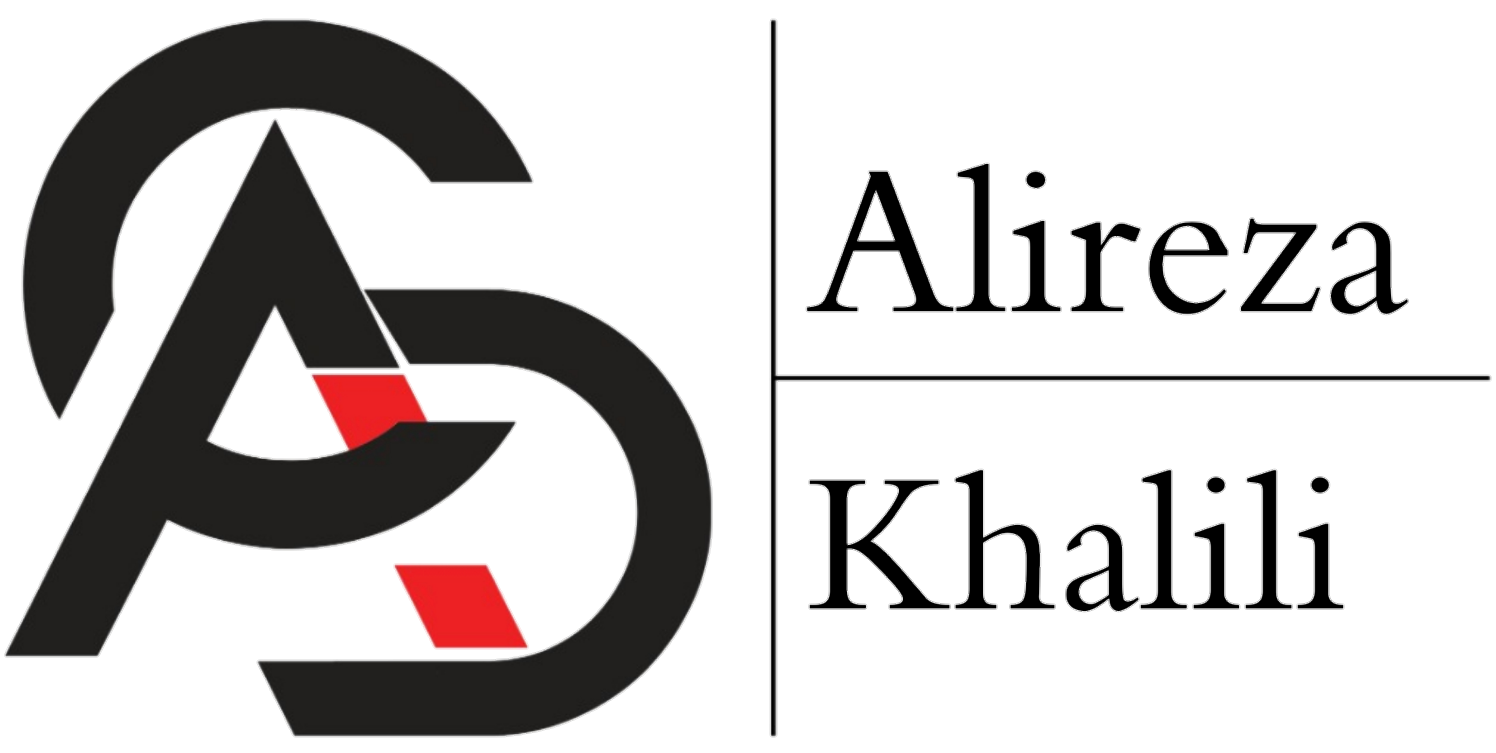

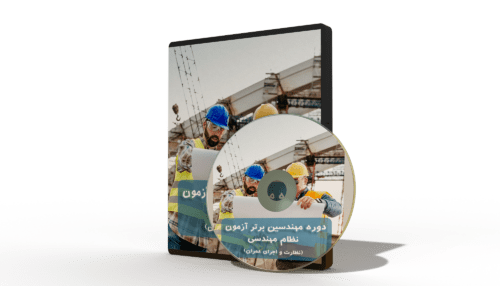







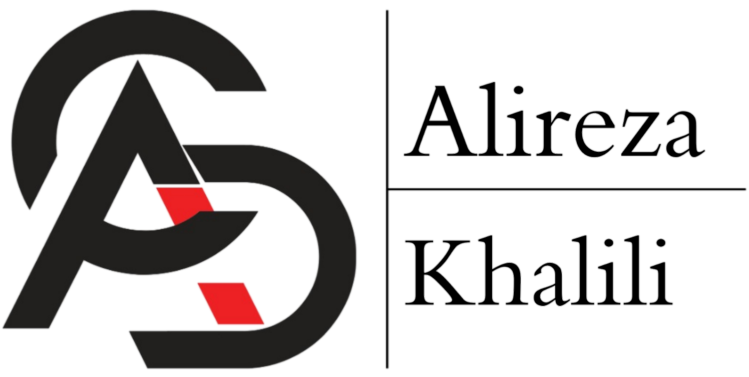

من از دستورات پلاگین yqarch خیلی استفاده میکنم، ولی این تنظیمات مقیاس yqarch دقیقاً چیکار میکنه؟بعضی مواقع نمیفهمم چطور باهاش کار کنم. کسی تجربهای داره؟میخوان بدونم چه تاثیری روی کیفیت نهایی نقشه داره؟دیگه اینکه آیا این پلاگین با نسخههای جدیدتر اتوکد هم هماهنگیه؟
تنظیم مقیاس توی YQArch خیلی تعیینکنندهست. اگر این بخش درست انجام بشه، هم روی دقت نقشه اثر داره هم روی سرعت کار. با کمی تمرین، کاملاً براتون جا میافته.
یه خطایی تو پلاگین yqarch برام پیش اومده، قشنگ نمیفهمم مشکل از کجاست. تنظیمات مقیاس رو هم تغییر دادم ولی بهتر نشد.از دوستان کسی میدونه من دقیقاً باید چی کار کنم؟راستی آموزشهاتون هم خیلی خوب بود، فقط یکم جزئیات بیشتر توضیح بدین عالی میشه!
طبیعیه اوایل کمی گیجکننده باشه. پیشنهاد میکنیم دقیقاً طبق مراحل آموزش جلو برید؛ بعد از یکی دو بار اجرا، منطقش کاملاً دستتون میاد. خوشحالیم که آموزش رو مفید دونستید.
دستورات پلاگین yqarch رو که داشتم میدیدم، فهمیدم تو چند جا خیلی کاربرد داره.راستی کسی میدونه آیا این پلاگین با فایروال هم مشکل داره یا نه؟و اینکه از چه سیستمی برای بهینهسازی کار با این پلاگین میشه استفاده کرد؟ هر قدر میگذشت بیشتر با روشهای جذابش آشنا میشدم
سؤال خوبیه. YQArch معمولاً با نسخههای رایج اتوکد مشکلی نداره، فقط مهمه تنظیمات اولیه و مقیاس درست باشه. هرچی بیشتر باهاش کار کنید، بهینهسازیهاش براتون ملموستر میشه.
من وقتی تنظیمات مقیاس yqarch رو انجام دادم، نتیجه واقعاً خوب بودها! کلی توی کارمم سرعت گرفتم. میخواستم بدونم اصلاً این پلاگین yqarch روی چه نسخههایی از اتوکد خوب کار میکنه؟چون میگن که با بعضیهاش مشکل داره، نمیدونم باور کنم یا نه
دقیقاً همینطوره. تنظیم مقیاس پایهی خیلی از دستورات YQArch هست و وقتی درست انجام بشه، سرعت کار کاملاً محسوس میشه. خوشحالیم که نتیجه خوبی گرفتید.
یکی از بهترین پلاگینها توی این زمینه همینه که توش استفاده از دستورات پلاگین yqarch رو گذاشتین. یه مشکلی داشتم، توی نصبش گیر کردم، نمیدونم کجاش اشتباه میکنم، از چه راهحلی باید استفاده کنم که درست نصبش کنم؟سیستم من ویندوز ۱۰ هستش. تشکر برای محتوای عالی!
ممنون از بازخوردتون. بله، تنظیم درست سیستم و مقیاس خیلی مهمه و اگر این بخش درست انجام بشه، دستورات YQArch بدون مشکل اجرا میشن. خوشحالیم که آموزش براتون مفید بوده.
توی yqarch scale setting یه چیزی دیدم که خیلی برام جالب بود، انگار کاربرد زیادی داره تو طراحیهای معماریهای پیچیده، ولی سوالی که دارم اینه که انگشتری که انداختید توی یه جاهایی مثل یه تنظیمی باشه که الان از سرم پریده بعد نمیدونم چی کار کنم
خوشحالیم که این بخش براتون جالب بوده. تنظیم مقیاس در YQArch دقیقاً برای همین طراحی شده که در پروژههای معماری پیچیده، کنترل و هماهنگی بهتری داشته باشید.
من اول فکر میکردم که پلاگین yqarch یک چیز عادیه ولی وقتی دستورات پلاگین yqarch رو امتحان کردم دیدم که نه بابا اصلاً یه دنیای خاص خودش داره فکر کنم باهاش میشه کلی ایده طراحی کرد این تنظیمات مقیاس yqarch چقدر مهمه؟ کسی میدونه تو کارای واقعی چه تأثيری داره
برداشت درستی دارید. تنظیمات مقیاس مستقیماً روی دقت و خروجی نهایی طراحی تأثیر میذاره و به طراح کمک میکنه ایدهها رو اجراییتر پیاده کنه.
برای من،کار با یرفتن از yqarch و دیدن ویدیو آموزشی مثل کتاب خوندنه فقط نمیدونم آیا باید برای هر پروژه خودم یه مدل خاص رو طراحی کنم یا تنظیمات رو باید همونی که تو آموزش بود بذارم و دیگه هیچ،این سوال منو اذیت میکنه،حالا نمیدونم که کسی تجربهای داشته باشه!
نکتهای که گفتید کاملاً حرفهایه. YQArch قرار نیست شما رو محدود کنه، بلکه کمک میکنه تنظیمات پروژههاتون سریعتر و دقیقتر انجام بشه. تجربه شما کاملاً قابل احترامه.
خب الان میخوام برم سراغ دستورات پلاگین yqarch که اینجا آوردید، یکی دیگه از دوستان هم گفته بود تنظیمات مقیاس yqarch یه جاهایی پیچیدگی داره، کسی میدونه چطور میشه این چارچوبها رو بهتر فهمید؟راستی آموزشتون خیلی نکته داشت،ممنون از وقتی که گذاشتید!
سؤال خیلی خوبی پرسیدید. تنظیمات مقیاس شاید اولش پیچیده بهنظر بیاد، اما یکی از کلیدیترین بخشهاست. خوشحالیم که آموزش براتون شفاف بوده.
پلاگین yqarch که الان استفاده میکنم واقعاً کارامد بودها راستش از وقتی شروع کردم به تنظیمات مقیاس yqarch یکم گیج شده بودم، کلاً یه هفته طول کشید تا بفهمم کجا باید درستش کنم خوبه ولی میگن واسه نسخههای جدید اتوکد کاربردی نیس،حال نمیدونم هست یا نه
دقیقاً همینطوره. تنظیم مقیاس در YQArch پایهی خیلی از دستورات بعدیه. وقتی اون بخش درست جا بیفته، استفاده از ابزارهای جدید کاملاً منطقی و سریعتر میشه.